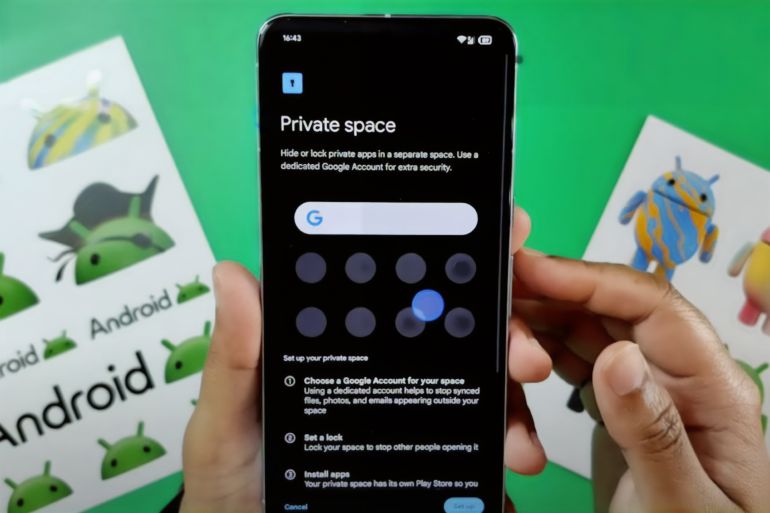
الاقتصادي - أعلنت غوغل عن عدة ميزات جديدة في نظام أندرويد 15، وربما واحدة من أهم تلك الميزات وأكثرها فائدة هي ميزة "المساحة الخاصة" (Private Space). وكما يشير اسمها، فإنها تتيح لك إنشاء مساحة منفصلة على هاتف الأندرويد لتخزين التطبيقات والملفات الحساسة بالنسبة لك.
بالرغم من وجود ميزات مماثلة بالفعل في نظام أندرويد، مثل ميزة "المجلد الآمن" (Safe Folder) في "الملفات" داخل تطبيق غوغل، فإن ميزة "المساحة الخاصة" تهدف لتكون الأكثر شمولا وستدمجها الشركة مباشرة داخل نظام التشغيل. إن قمت بتثبيت النسخة التجريبية من أندرويد 15 على هاتف بيكسل، يمكنك تجربتها الآن.
وهذه طريقة عمل ميزة "المساحة الخاصة" وكيف يمكنك استخدامها عندما يصدر نظام أندرويد 15 رسميًا لاحقًا هذا العام. يجدر ملاحظة أن غوغل قد تجري بعض التعديلات على هذه الميزة قبل الإصدار النهائي للنظام، لذا قد يختلف شكلها النهائي عند ظهورها في النسخة المستقرة من نظام أندرويد.
إعداد "المساحة الخاصة"
يمكنك تفعيل ميزة "المساحة الخاصة" عبر الذهاب إلى الإعدادات (Settings)، ثم اختيار الأمان والخصوصية (Security and privacy). عند الضغط على ميزة "المساحة الخاصة" ستظهر شاشة معلومات تشرح كيفية عملها، ثم سترى زر "إعداد" (Set up) لبدء عملية إعدادها. قد يكون مفيدًا لك قراءة التفاصيل التي توفرها غوغل للتأكد من فهمك الكامل لهذه الميزة الجديدة.
يمكنك استخدام "المساحة الخاصة" مع أو بدون حساب غوغل، وليس بالضرورة أن يكون نفس الحساب المستخدم على هاتف الأندرويد. إذا استخدمت حساب غوغل آخر، فإن الصور وبيانات التصفح والملفات الأخرى يمكن مزامنتها مع هذا الحساب الجديد بدلا من الحساب الرئيسي.
إذا قررت عدم استخدام حساب غوغل على الإطلاق، فإن هذا قد يحد من وظائف الميزة، لأن بإمكانك التقاط الصور ومقاطع الفيديو وحفظها، ولكنك ستحتاج إلى نسخها احتياطيًا بصورة يدوية. لا يزال بإمكانك استخدام متصفح غوغل كروم، ولكنك لن تحصل على أي من ميزات المزامنة التي تحصل عليها عند تسجيل الدخول بحسابك على غوغل.
إذا كنت ترغب في استخدام تطبيقات أخرى بجانب التطبيقات الافتراضية التي تظهر في "المساحة الخاصة"، وهي تطبيقات الكاميرا ومتصفح كروم وجهات الاتصال والملفات والصور ومتجر غوغل بلاي، فستحتاج إلى تسجيل الدخول إلى حساب غوغل، وهذا نفس ما يحدث إذا كنت تستخدم نظام أندرويد عمومًا بدون حساب غوغل، إذ لا يمكنك تثبيت أي تطبيقات من جهات خارجية في هذه الحالة.
استخدام "المساحة الخاصة" على هاتفك
للوصول إلى "المساحة الخاصة"، تحتاج إلى فتح مجلد التطبيقات عن طريق السحب لأعلى من الشاشة الرئيسية، توجد المساحة الخاصة في الأسفل، ويمكنك فتحها (وإغلاقها مرة أخرى) بالضغط على رمز القفل. استخدم رابط "تثبيت التطبيقات" لإضافة تطبيقات جديدة إلى "المساحة الخاصة"، وأيقونة الترس لكي تفتح الإعدادات الخاصة بها.
استخدام "المساحة الخاصة" يشبه إلى حد ما استخدام هاتف أندرويد منفصل، مثل إضافة هاتف ذكي منفصل داخل هاتفك الحالي، كما أنها مشابهة لميزة الملفات الشخصية (Profiles) في أندرويد، ولكن بدون عناء التبديل بين الملفات الشخصية المختلفة.
افتح إعدادات "المساحة الخاصة" عبر أيقونة الترس، وستتمكن من تغيير قفل الشاشة لهذه المساحة، وضبط خيارات القفل التلقائي، إذ يمكن أن تقفل مساحتك الخاصة نفسها كلما أغلقت الهاتف، أو بعد خمس دقائق من عدم استخدامه، أو كل مرة تعيد فيها إعادة تشغيل الجهاز.
رؤيتها إذا تمكن بطريقة ما من الوصول إلى هاتفك. وعندما تكون مخفية، يجب عليك الانتقال إلى شريط البحث في أعلى مجلد التطبيقات، ثم البحث عن "المساحة الخاصة". اضغط على الرابط الذي سيظهر أمامك، وستتمكن من فتحها.
تحتوي شاشة الإعدادات أيضًا على خيار "حذف المساحة الخاصة"، إذ يمسح هذا الخيار كل شيء في المساحة ويعيد هاتفك إلى الوضع الطبيعي. لكن لاحظ أن تلك العملية لا يمكن التراجع عنها، أي ملفات لم تحتفظ بها في مكان آخر ستُفقد إلى الأبد.